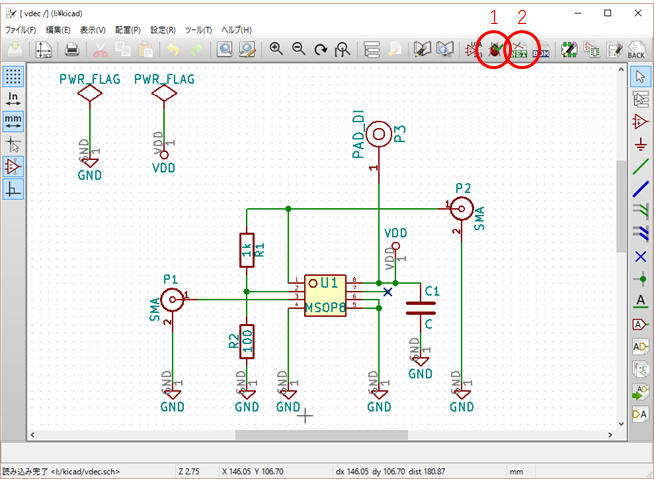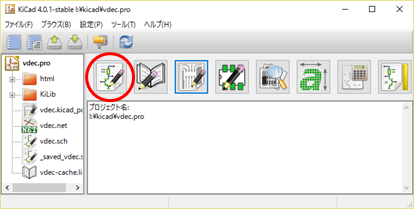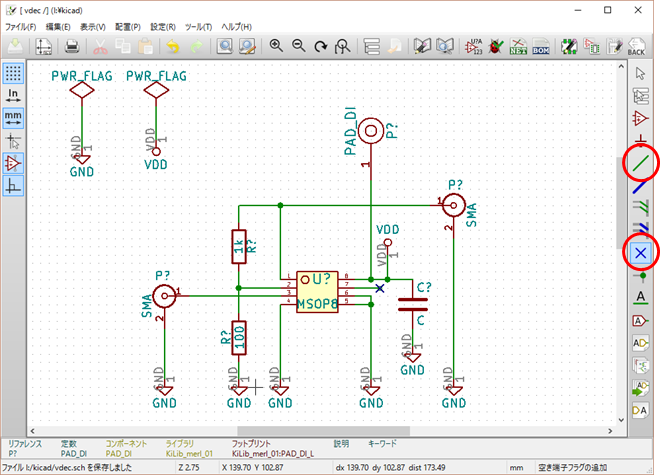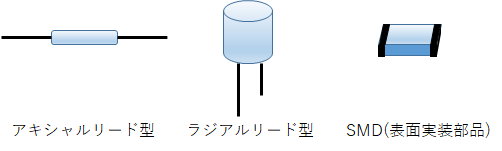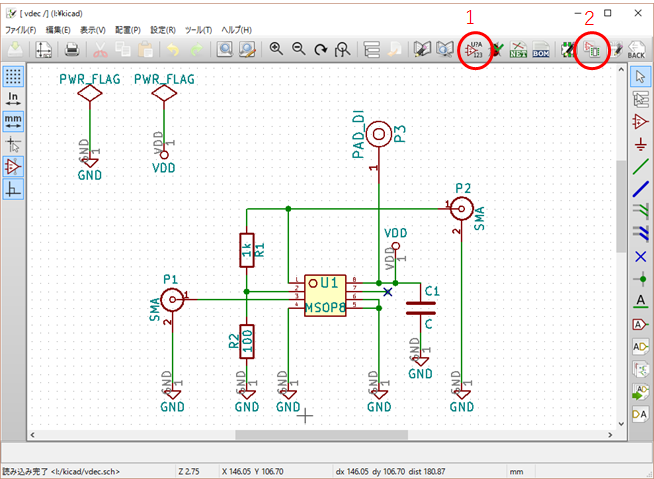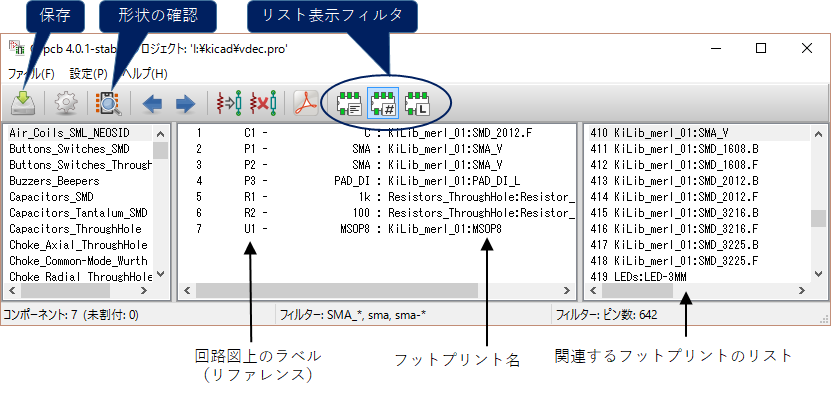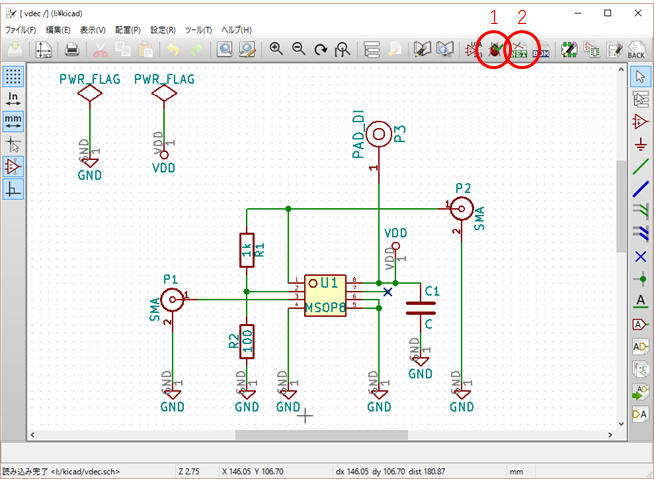- 回路図エディタを起動する
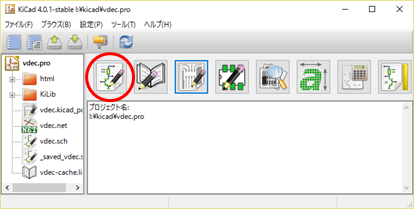
- 次のように部品シンボルを配置
- 右側ツールバーより、「コンポーネント配置」ボタンをクリック
- 回路図シート上をクリック
- コンポーネント選択フォームで、シンボルを選ぶ
- シンボルを右クリックすると、ポップアップメニューで各種操作ができる
- 右側ツールバーより、「電源ポート配置」ボタンをクリック
- 回路図シート上をクリックして、GND, VDD, PWR_FLAGを配置
- コンポーネントのリスト
| ライブラリ | シンボル | 備考 |
|---|
| KiLib_merl_** | MSOP8 | SMDタイプのオペアンプを想定 |
| device | R | 抵抗 |
| device | C | キャパシタ |
| KiLib_merl_** | SMA | 同軸ケーブルを接続するコネクタ |
| KiLib_merl_** | PAD_DI | 電池の配線を繋ぐためのランド |
- 電源ポートのリスト
| ライブラリ | シンボル | 備考 |
|---|
| power | VDD | 電源ラインの配線ラベル |
| power | GND | GNDへの接続 |
| power | PWR_FLAG | VDDやGNDの配線が電源配線であることを示すためのフラグ(エラーチェックのために必要) |

- 次の操作を覚えておくと便利
- シンボルの上にマウスカーソルを移動させ、mキーを押すとシンボルが移動(配線は切れる)
- シンボルの上にマウスカーソルを移動させ、gキーを押すと配線と一緒にシンボルが移動
- シンボルの上にマウスカーソルを移動させ、rキーを押すとシンボルが回転
- シンボルの上にマウスカーソルを移動させ、yキーを押すとシンボルが左右反転
- シンボルの上にマウスカーソルを移動させ、DELキーを押すとシンボルが削除される
- シンボルの上にマウスカーソルを移動させ、cキーを押すとシンボルがコピーされる
- マウスのスクロールで拡大・縮小
- マウスの中クリックでシートを移動
[参考] 回路図のシンボルとレイアウト図のフットプリント(部品を取り付けるための配線パターン)は、後で関連付けを行うので、ピン数が合っていれば、どのシンボルでも使用できる。ただし、シンボルとフットプリントのピン番号の対応関係も正しい必要がある。
- プリント基板エディタを起動する
- 右側ツールボックスより「ワイヤの配置」ボタン(緑色のほう)を選択し、シンボルのピン先端をクリックして配線を行う
- ダブルクリックすると、マウスカーソルの位置までで配線がいったん終了できる。緑色の線が配線、青色の線はバス接続を表す。詳しくは、KiCADに付属のチュートリアルを参照。
- 右側ツールボックスより「空き端子フラグを配置」ボタンをクリックし、MSOP8の7番ピンの配線の先端に×マークを付ける
- ここでは、MSOP8(想定する2回路入りオペアンプのパッケージ)の5 - 7番ピンは使用しないため、入力ポートはGNDに接続し、出力ポートは開放にしている。開放ピンは、ERC(後述の電気的設計ルールチェック)にパスしないため、事前に”意図的な開放である”ことを示すために、空き端子フラグを付けておく。
- 回路図が完成したら、上部ツールボックスで、「回路図プロジェクトの保存」ボタンをクリックして回路図を保存
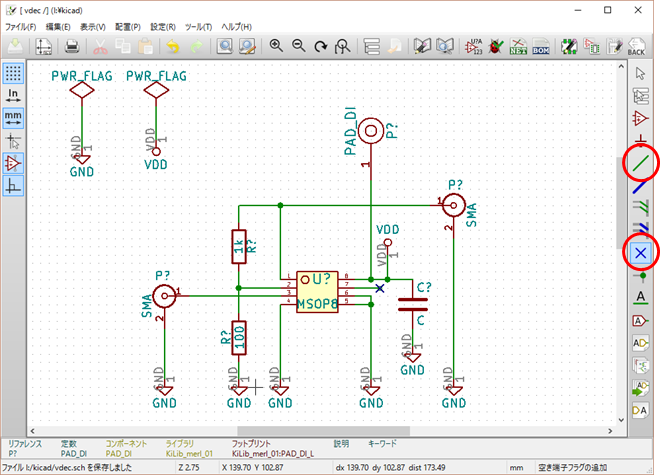
KiCadでは、コンポーネット(シンボル)とフットプリント(部品を取り付けるための配線パターン)は、別のライブラリとして管理されているため、コンポーネントとフットプリントの関連付けを手動で行う必要がある。この機能により、同じ回路シンボルでも、形状の異なる部品を使用することができる。例えば、同じSMAコネクタでも、基板に垂直なポートと、基板と水平なポートを、この段階で選択することができる。2端子部品の場合は、下記のような形状の各種サイズのものがあり、それに合わせて、フットプリントの形やサイズを選択する。
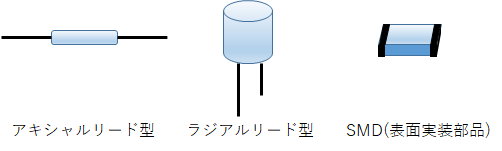
- 上部ツールバーで、「回路図のアノーテーション」をクリック
- 自動的に部品ラベル(P1, R1など)が割り当てられる。番号の順序が気に入らないときは、部品ラベル上を右クリックし、ポップアップメニューから、「リファレンスを編集」を選択する。
- 上部ツールバーで、「CvPcb」をクリック
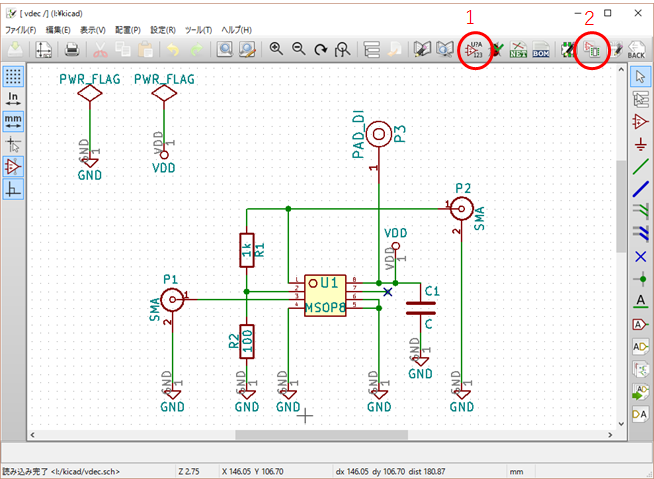
- CvPcbが起動し、コンポーネントのリストが表示される(少し時間がかかる)
- 中央欄のコンポーネントを一つ選び、右側の欄のフットプリントをダブルクリックして関連づける
- 上部ツールバーのフィルタボタンにより、フットプリントのリストを絞り込むことができる。通常は、中央の「ピン数で絞り込む」だけをONにして、フットプリントを探すのが良さそう。フットプリントリストは、ライブラリ名:フットプリント名の形式で表示される。
- 全てのコンポーネントとフットプリントの関連付けが終わったらCvPcbのメニューまたはツールバーで編集を保存しておく
- 回路図エディタに戻ったら、「回路図プロジェクトの保存」も実行しておく
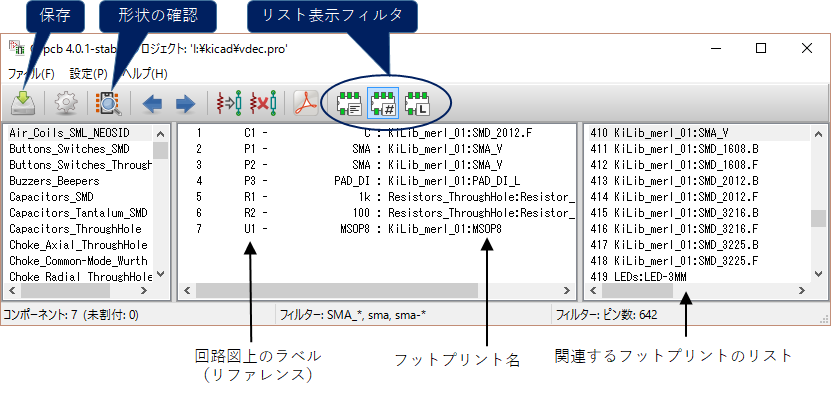
コンポーネントとフットプリントの対応
| コンポーネント | フットプリント | 備考 |
|---|
| C1 | KiLib_merl_**:SMD_2012.F | 2012サイズSMD |
| P1 | KiLib_merl_**:SMA_V | 垂直型SMAコネクタ |
| P2 | KiLib_merl_**:SMA_V | 垂直型SMAコネクタ |
| P3 | KiLib_merl_**:PAD_DI | 外部配線用の丸ランド |
| R1 | Resistors_ThroughHole:Resistor_Horizontal_RM10mm | アキシャルリード型抵抗 |
| R2 | Resistors_ThroughHole:Resistor_Horizontal_RM10mm | アキシャルリード型抵抗 |
| U1 | KiLib_merl_**:MSOP8 | 8ピンMSOPパッケージ |
電気的設計ルールチェック(ERC)により回路図に電気的なエラーがないか確認してから、ネットリスト(接続情報)を作成する。ネットリストは、プリント基板の配線パターンを作成するためのリファレンスとなる。
- 上部ツールバーで、「エレクトリカルルールチェック」をクリックすると、ERCウインドウが起動するので、「実行」ボタンをクリック
- エラーがなければ、ERCの結果ウインドウに何も表示されない。エラーがある場合は、メッセージに従って回路図を修正。
- 上部ツールバーで、「ネットリストの生成」をクリックすると、ネットリストウインドウが起動するので、「生成」ボタンをクリックし、ファイル名を指定して保存(デフォルトのファイル名でよい)